旋转类混合特征创建的一般步骤如下:
(1)单击工具栏中的【新建】按钮 ,弹出【新建】对话框。在【类型】中选择【零件】,在【名称】中输入零件的名称“xuanzhuanhunhe.prt”,单击【确定】按钮。接受系统默认模板,进入实体建模界面。
,弹出【新建】对话框。在【类型】中选择【零件】,在【名称】中输入零件的名称“xuanzhuanhunhe.prt”,单击【确定】按钮。接受系统默认模板,进入实体建模界面。
(2)在【模型】工具栏里选择【形状】→【旋转混合】,弹出【旋转混合】选项板,如图3-62所示。

图3-62 【旋转混合】选项板
(3)单击控制面板中的【截面】按钮,弹出【截面】选项卡,如图3-63所示,单击选项卡中的【定义】按钮,弹出【草绘】对话框。
(4)选取FRONT面作为草绘平面,其余选项接受系统默认值,单击【确定】按钮进入草绘界面。
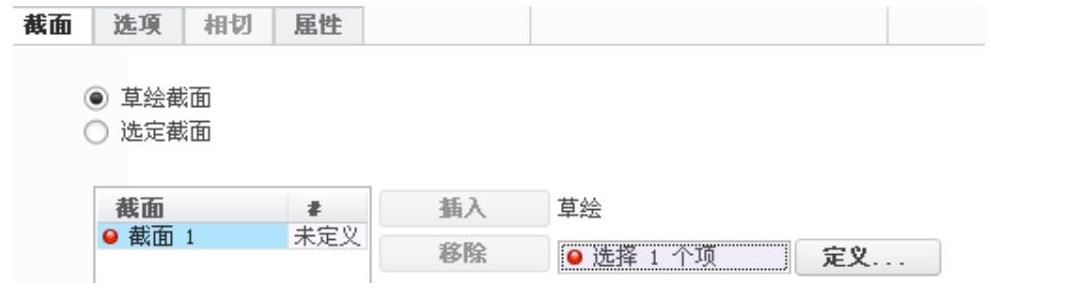
图3-63 【截面】选项卡
(5)单击【草绘视图】按钮 ,使草绘平面调整到正视于用户的视角。
,使草绘平面调整到正视于用户的视角。
(6)绘制第一个截面。单击“基准”组上方的 按钮,在图中基准线位置创建一个竖直中心线作为旋转轴,再单击
按钮,在图中基准线位置创建一个竖直中心线作为旋转轴,再单击 按钮,绘制一个椭圆,如图3-64所示。单击【确定】按钮
按钮,绘制一个椭圆,如图3-64所示。单击【确定】按钮 ,退出草图绘制环境。
,退出草图绘制环境。
(7)单击操控板中的“截面”选项,打开“截面”下拉面板,如图3-65所示。在“截面”列表框右侧单击“插入”按钮,在“截面”列表框中显示新建的“截面2”,在操控板中输入角度60度,如图3-66所示。
(8)在下拉面板中单击“草绘”按钮,进入草绘环境。绘制第二截面。
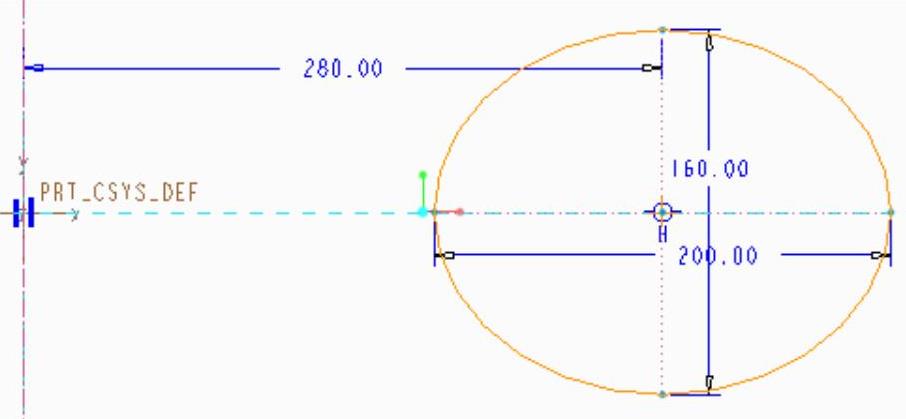
图3-64 第一个截面
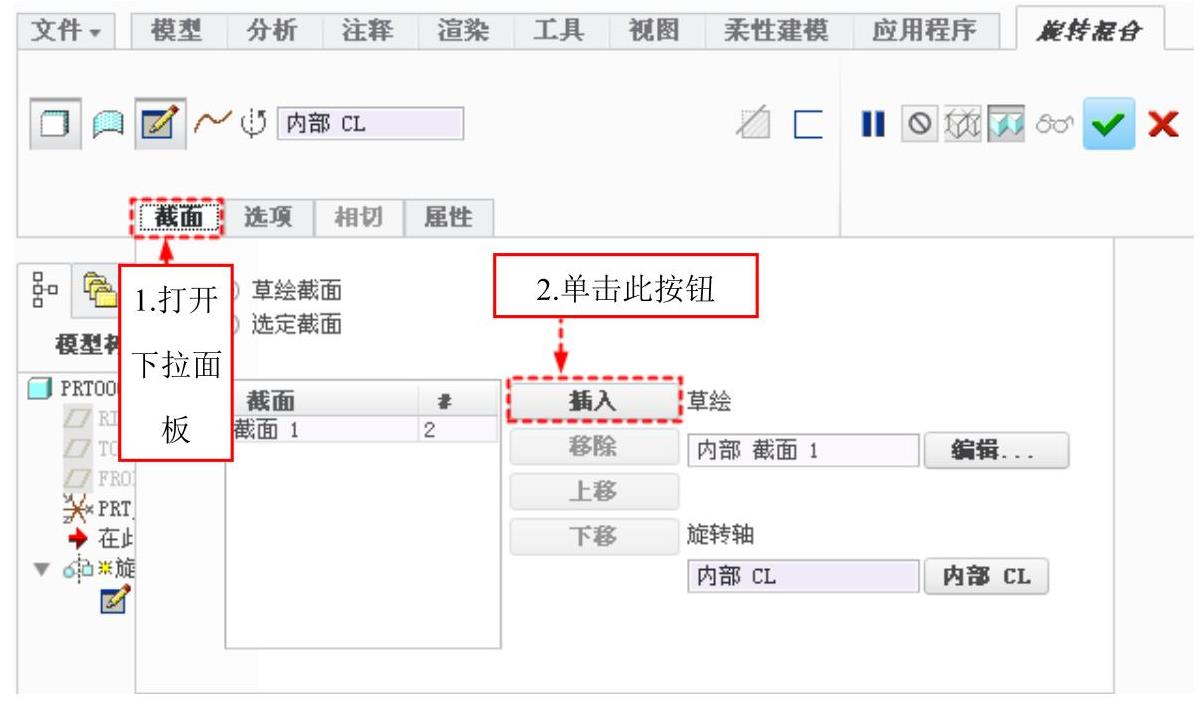
图3-65 插入截面2
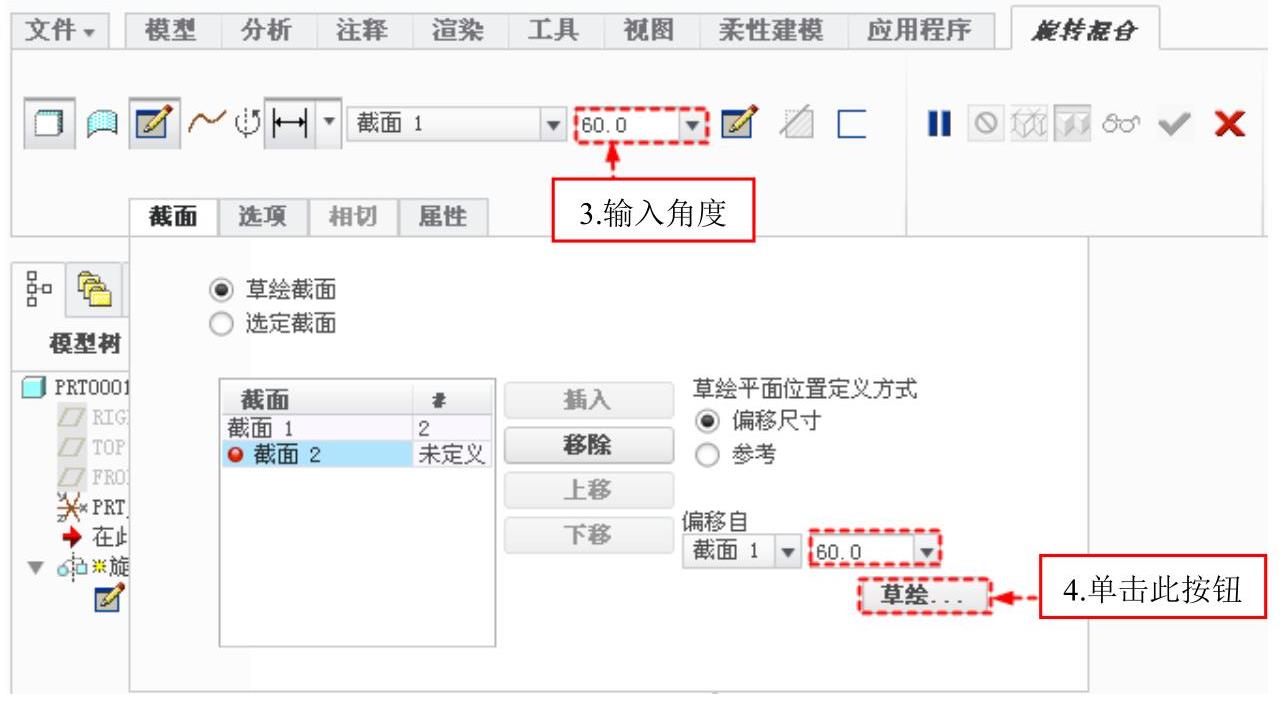
图3-66 设置截面2角度
(9)单击 按钮,绘制图3-67所示的一个直径为100的圆。单击【确定】按钮
按钮,绘制图3-67所示的一个直径为100的圆。单击【确定】按钮 ,退出草图绘制环境。
,退出草图绘制环境。
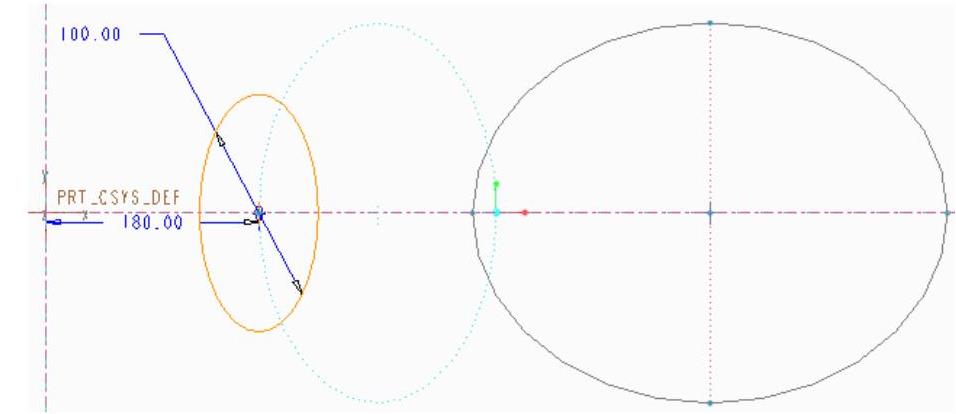
图3-67 第二截面
(10)在绘图区显示连接草图形成的模型,如图3-68所示。如果不再绘制其他截面,单击【确定】按钮 ,完成模型绘制;如果要绘制下一截面,在操控板下“截面”下拉面板中插入截面,继续绘制下一截面。
,完成模型绘制;如果要绘制下一截面,在操控板下“截面”下拉面板中插入截面,继续绘制下一截面。
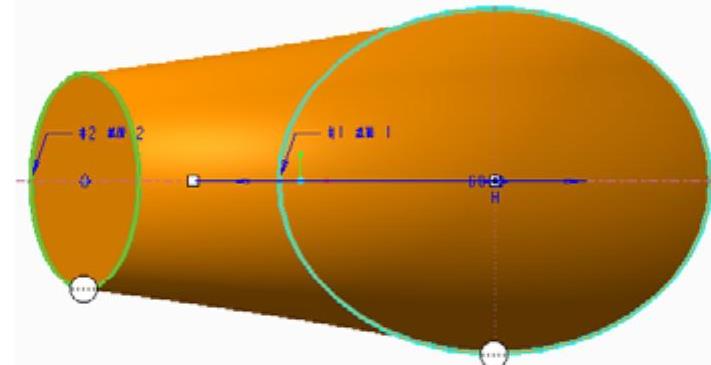
图3-68 显示连接草图形成的模型
(11)绘制下一截面后,在“截面”下拉面板中单击“插入”按钮,插入截面3,在操控面板中或“截面”下拉面板中输入截面3与截面2的旋转角30度。(www.daowen.com)
(12)单击“草绘”按钮,进入绘图环境,绘制第三截面,单击 按钮,绘制结果如图3-69所示。单击【确定】按钮
按钮,绘制结果如图3-69所示。单击【确定】按钮 ,退出草图绘制环境。
,退出草图绘制环境。
(13)单击操控板中的【预览】按钮 ,生成的混合特征如图3-70所示。
,生成的混合特征如图3-70所示。
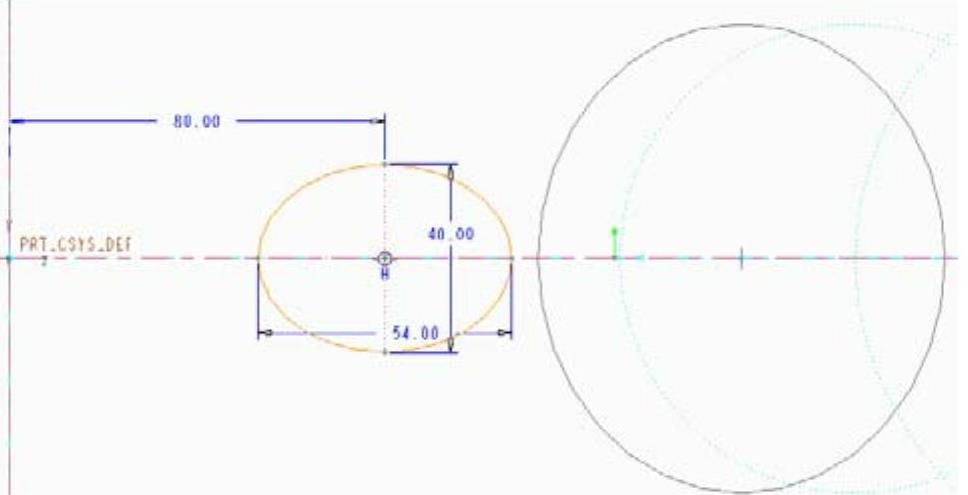
图3-69 第三截面
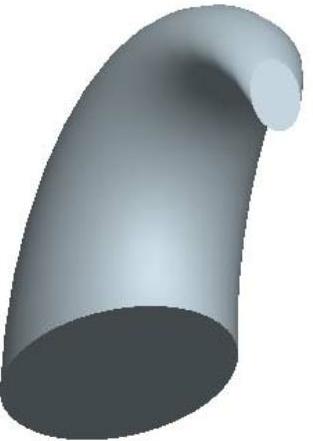
图3-70 生成混合特征(光滑的)
(14)单击操控板中的【预览】按钮 ,取消混合特征模型的预览。
,取消混合特征模型的预览。
(15)单击【选项】下滑面板中,选择【混合曲面】选项组下【直的】单选钮。
(16)单击操控板中的【预览】按钮 ,预览混合特征模型,如图3-71所示。
,预览混合特征模型,如图3-71所示。
(17)单击操控板中的【预览】按钮 ,取消混合特征模型的预览。选择【混合曲面】选项组下【光滑】单选钮,设置模型为光滑。
,取消混合特征模型的预览。选择【混合曲面】选项组下【光滑】单选钮,设置模型为光滑。
(18)单击【截面】选项,打开如图3-72所示的【截面】下拉面板,通过该面板中的命令可以完成添加截面、移除截面、修改截面等操作。
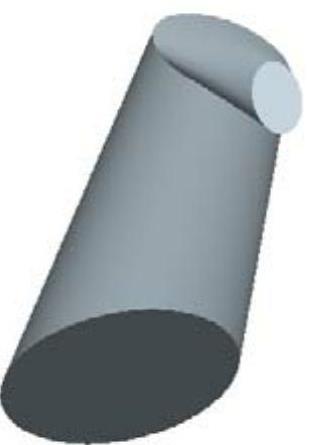
图3-71 生成混合特征(直的)
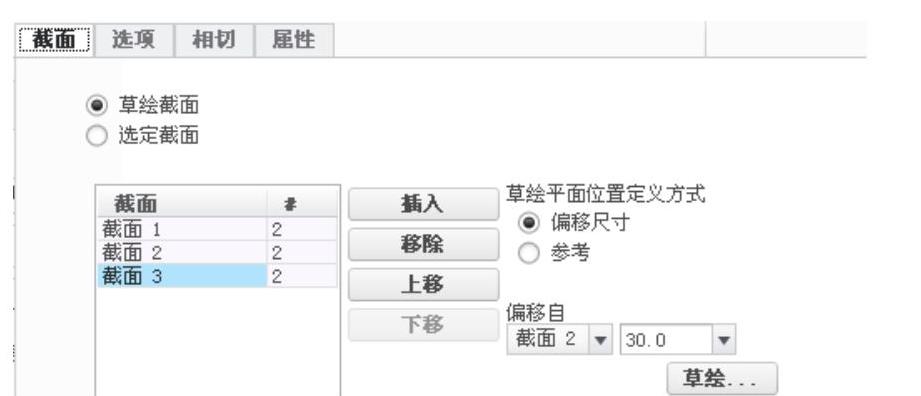
图3-72 【截面】下拉面板1
(19)在该面板下两次单击【上移】按钮,显示选中截面1,如图3-73所示。单击“编辑”按钮,系统进入第一截面草绘界面,将第一截面修改为一个直径为150的圆,如图3-74所示。
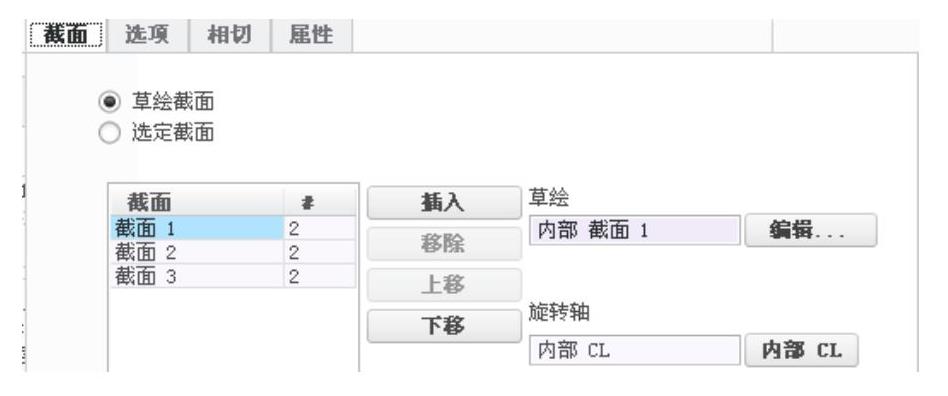
图3-73 【截面】下拉面板2
(20)修改完毕,单击【确定】按钮 ,退出草图绘制环境。
,退出草图绘制环境。
(21)单击操控板中的【预览】按钮 ,图形预览如图3-75所示。
,图形预览如图3-75所示。
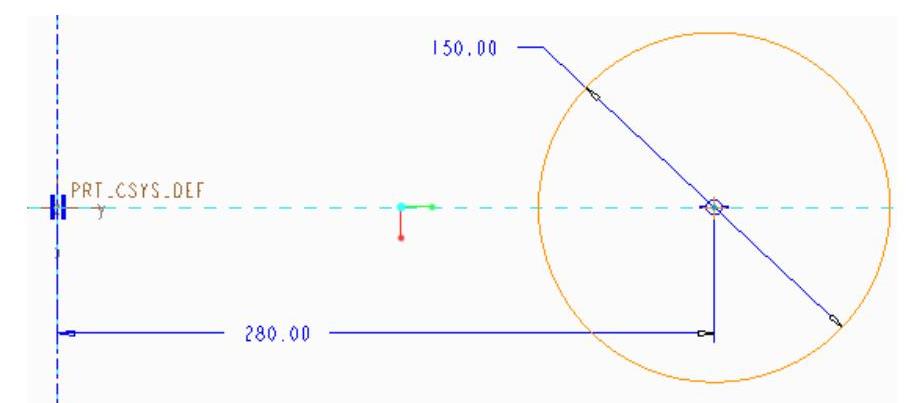
图3-74 修改后的第一截面
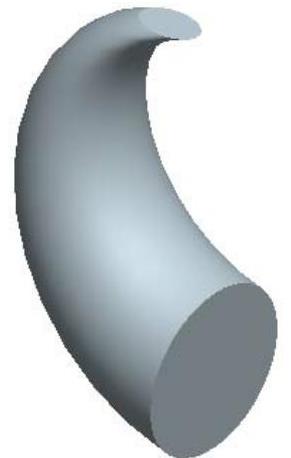
图3-75 生成混合特征
(22)单击【确定】按钮 或鼠标中键完成旋转混合特征的创建。
或鼠标中键完成旋转混合特征的创建。
免责声明:以上内容源自网络,版权归原作者所有,如有侵犯您的原创版权请告知,我们将尽快删除相关内容。






